윈도우 서버 2016 마이그레이션
휴~~~ 테스트 환경이 많다 보니 마이그레이션도 일이군요. ^^;
7대의 Windows Server 2012 R2를 마이그레이션하면서 내용을 정리해 보았습니다.
Active Directory 서버 마이그레이션
AD 서버의 경우 예의 그때와 다름없이,
윈도우 서버 2012 - Active Directory 서버 마이그레이션
; https://www.sysnet.pe.kr/2/0/1346
다음과 같은 경고 메시지가 떴습니다.
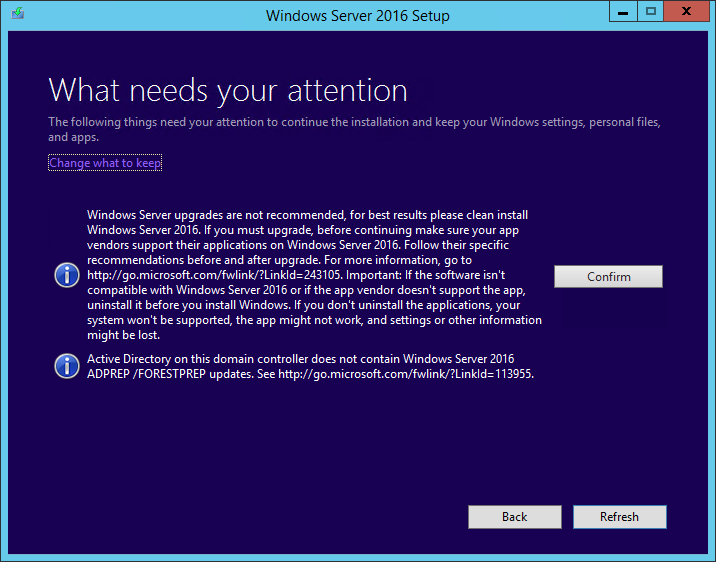
첫 번째 경고는 설치된 응용 프로그램 중에 호환성이 있는지 꼼꼼히 다시 한번 체크해 보라는 것인데, 제 경우에는 테스트 용의 AD 서버이기 때문에 충분히 무시할 수 있습니다. ^^
두 번째 경고는 역시 "ADPREP /FORESTPREP", "ADPREP /DOMAINPREP" 과정이 선행되어야 한다는 경고입니다. 따라서, 지난번 경험을 바탕으로 2016 Server CD에 있는 \support\adprep 폴더로 들어가 adprep.exe를 다음과 같이 실행해 주었습니다.
D:\support\adprep>adprep /forestprep
D:\support\adprep>adprep /domainprep
참고로, 이렇게까지 했는데 여전히 "adprep /domainprep"을 실행하지 않았다고 하는데, 이런 경우 잠시 기다린 후에 다시 설치를 시도해 보면 됩니다.
**** 가장 중요한 점. 마이그레이션을 마친 후 NETLOGON 서비스가 Automatic 유형의 Started 상태인지 확인!!!!
Hyper-V 서버 마이그레이션
현재 실행 중인 가상 머신을 모두 종료시켜야 합니다. 그리고 완료 후에는 가상 머신의 설정 파일 버전이 기존 2012 R2에 설치된 Hyper-V는 5.0 버전이었는데 2016의 경우 8.0이기 때문에 업그레이드해주면 됩니다.
TFS 서버 및 DB 서버 마이그레이션
특이 사항 없음.
그 외 기타.
지난번 2012 서버는 최소 16GB의 여유 공간을 요구했는데, 이번에는 12GB로 줄었습니다. 마이그레이션 마법사 프로그램이 디스크 여유 공간을 확인하는 작업까지 꽤 시간이 걸리므로 가상 환경과 같은 경우라면 미리 VHD 파일의 크기를 늘려주시는 것이 좋습니다.
이번 Windows Server 2016 마이그레이션에도 역시 완료 후에 "windows.old" 폴더가 남습니다. (이유는 알 수 없으나 7대 중의 1대는 마이그레이션 완료 후에 'windows.old' 폴더가 없었습니다.) 삭제를 위해 "cleanmgr.exe"를 실행하고 "Previous Windows installation(s)", "Temporary Windows installation files" 항목을 선택해 삭제하면 windows.old 폴더 및 부가 설치 파일들이 깨끗하게 없어집니다.
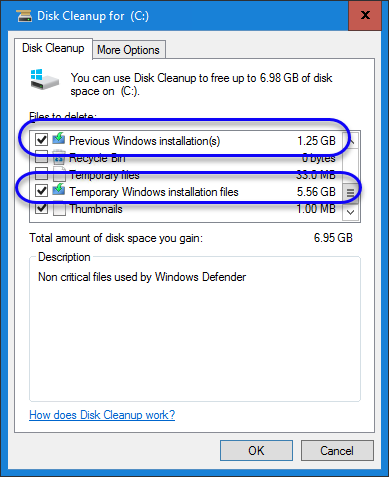
[이 글에 대해서 여러분들과 의견을 공유하고 싶습니다. 틀리거나 미흡한 부분 또는 의문 사항이 있으시면 언제든 댓글 남겨주십시오.]